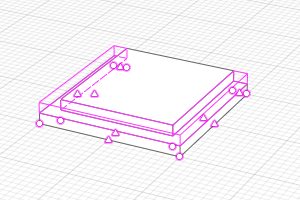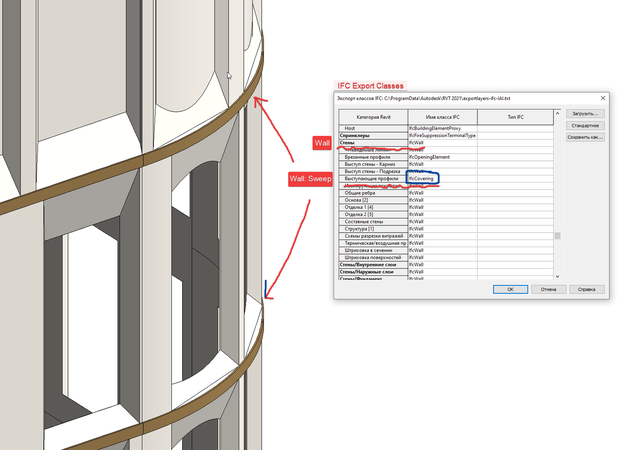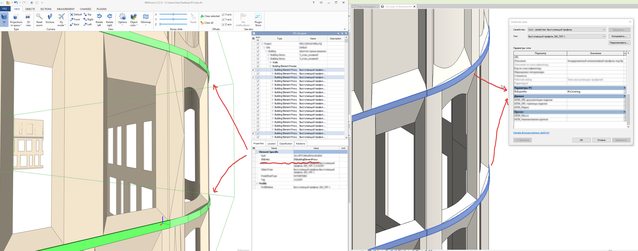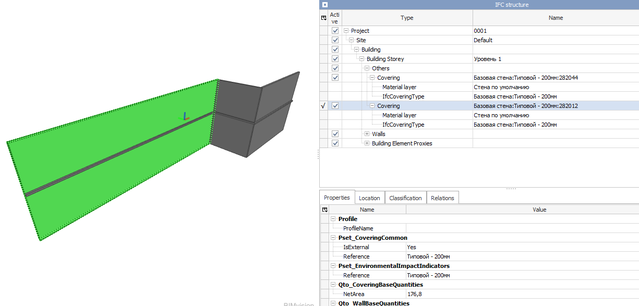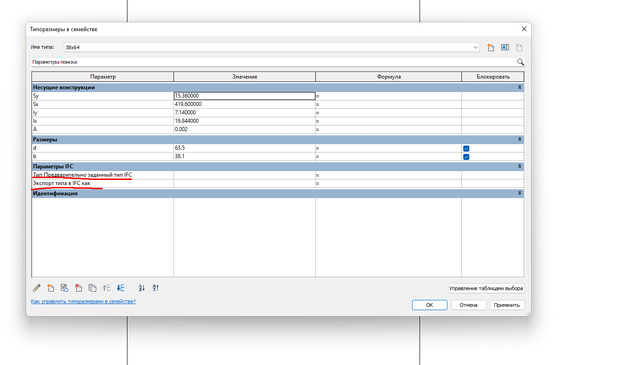Команда Экспортировать в формат IFC позволяет конвертировать модель, выполненную в Renga, в формат IFC для последующего обмена информационной моделью здания.
IFC – формат данных с открытой спецификацией, разработанный buildingSMART (International Alliance for Interoperability, IAI) для упрощения взаимодействия в строительной индустрии. Формат IFC поддерживается большим количеством разработчиков программного обеспечения.
Файл модели в формате IFC4 сохраняется в папку, указанную пользователем.
Данные экспортируются в соответствии с заданными пользователем настройками.

|
По умолчанию в Renga установлены настройки экспорта в IFC в соответствии с Reference View. |
Файлы сопоставления
Перед экспортом в формат IFC4 убедитесь, что в Настройки – Экспорт указаны файлы настройки экспорта:
- Файл сопоставления типов. Определяет какие типы объектов необходимо экспортировать и их соответствие типу объектов IFC4. Объекты, не указанные в файле сопоставления типов, не будут экспортированы.
Тип объекта в файле сопоставления типов может быть записан как имя типа объекта или как уникальный идентификатор. Во многих случаях для определения соответствия IFC-типу необходимо указать категорию объекта. Имя категории объекта вы можете получить с помощью спецификации. Например, при экспорте окон, если для окна указан стиль, то его категория должна быть – Окно, если стиль не указан, то категория Проём. Уникальные идентификаторы типа объекта и его категории записываются в фигурных скобках через точку.
Для корректного экспорта Сборок в файле сопоставления типов должно быть указано соответствие сборки типу объекта IFC, а также соответствие всех типов объектов, из которых состоит стиль сборки.
ПримерСкачать пример файла сопоставления типов
- Файл сопоставления параметров. Определяет какие свойства объектов необходимо экспортировать и их соответствие атрибутам объекта IFC4. Свойство объекта в файле сопоставления параметров может быть записано как имя свойства или как уникальный идентификатор, который указан в редакторе Свойства объекта. Для расчетных характеристик тоже может использовано имя или уникальный идентификатор. Уникальный идентификатор записывается в фигурных скобках.
ПримерСкачать пример файла сопоставления типов
- Файл сопоставления параметров. Определяет какие свойства объектов необходимо экспортировать и их соответствие атрибутам объекта IFC4. Свойство объекта в файле сопоставления параметров может быть записано как имя свойства или как уникальный идентификатор, который указан в редакторе Свойства объекта. Для расчетных характеристик тоже может использовано имя или уникальный идентификатор. Уникальный идентификатор записывается в фигурных скобках.
ПримерСкачать пример файла сопоставления параметров
- Файл сопоставления объектов слоям. Определяет на каких слоях в файле формата IFC4 будут расположены объекты заданных типов.
Файлы сопоставления – файлы в формате JSON, которые можно открыть в любом текстовом редакторе. Все типы объектов и их параметры, которые доступны в формате IFC4 можно найти в описании спецификации IFC4, предоставляемом buildingSMART.
По умолчанию в настройках указаны файлы сопоставления, которые расположены в папке установки Renga / IFCMap.
Чтобы получить необходимый IFC-файл, можно отредактировать файлы, предлагаемые по умолчанию, или выбрать другие, однако структура документа должна остаться неизменной. Рекомендуем создавать копии исходных файлов для разных целей экспорта. При создании копии задайте в значении первой записи файла цель экспорта модели из Renga в IFC.
Определение геометрического представления объектов
Перед экспортом в формат IFC4 узнайте какие типы геометрических представлений могут быть прочитаны системой, в которую будет передана модель для дальнейшей работы. Установите галочки в настройках экспорта в соответствии с полученными знаниями.
В экспортированном IFC-файле объекту будет соответствовать только одно геометрическое представление. При экспорте объекты будут записываться в файл IFC в соответствии с требованиями стандарта и установленными настройками в порядке приоритета:
|
SweptSolid |
|
ParameterizedProfile → … → ArbitraryClosedProfile |
|
↓ |
|
Brep |
|
AdvancedBrep → FacetedBrep |
|
↓ |
|
Tessellation |
|
PolygonalFaceSet → TriangulatedFaceSet |
То есть, если согласно спецификации IFC4 объект может быть экспортирован, как SweptSolid ParameterizedProfile и соответствующая галочка установлена, то он будет экспортирован как параметрический профиль. Если галочка снята, то система ищет следующее соответствие. Если соответствия не найдены, то есть все подходящие галочки сняты, то геометрические представление не будет экспортировано.

|
Чтобы объекты, в которых могут быть проёмы, можно было экспортировать как SweptSolid, отключите опцию Экспортировать «Body» проёмов как «Reference». Если опция включена, то при экспорте в IFC геометрическое представление объектов, в котором есть проёмы, включает описание геометрии проёмов. Чтобы не разделять на части объекты с многослойным материалом, отключите опцию Разделять объекты с многослойным материалом на части. Чтобы экспортировать объекты без учёта подрезок и без учёта форм среза балки, включите опцию Экспортировать геометрическое представление без подрезок и отключите опции Аппроксимировать кривые отрезками и дугами, Экспортировать «Body» проёмов как «Reference», Разделять объекты с многослойным материалом на части. |
Переопределение объектов
Если при создании объекта в Renga использован инструмент, который не соответствует типу этого объекта в реальном мире, то при экспорте модели из Renga в IFC можно переопределить тип объекта.
Переопределить объекты можно 2 способами:
- Переопределить все объекты, созданные одним инструментом, с помощью Файла сопоставления типов.
- Переопределить выбранные объекты с помощью специальных свойств, назначенных на экземпляры объектов и их стили.
Переопределение объектов с помощью Файла сопоставления типов
Чтобы переопределить все объекты одного типа:
- В Файле сопоставления типов укажите соответствие объектов и стилей объекта IFC-типам.
Например, чтобы переопределить все колонны в сваи:- Удалите из файла сопоставления типов записи соответствия IfcColumn и IfcColumnType.
- Добавьте в файл сопоставления типов следующие записи: «IfcPile»: [«Колонна»], «IfcPileType»: [ «Стиль колонны»]
- Измените Файл сопоставления параметров так, чтобы свойства принадлежали новому типу объектов.
Переопределение объектов с помощью специальных свойств
Чтобы переопределить объект при экспорте с помощью специальных свойств:
- Для выбранного типа объекта и для стиля объекта создайте свойства:
Свойство
Тип данных
Описание
IfcEntityType
Строка Свойство, необходимое для переопределения типа объекта. Значение должно содержать название типа, описанного в спецификации IFC4 и может включать предопределенный тип, например, IfcMechanicalFastener.BOLT.
IfcObjectType
Строка Свойство задается только в том случае, если пользователь задал предопределенный тип USERDEFINED в свойствах экземпляра объекта.
IfcElementType
Строка Свойство задается только в том случае, если пользователь задал предопределенный тип USERDEFINED в свойствах стиля объекта.
IfcName
Строка Используется для указания короткого имени или номера объекта.
IfcLongName
Строка Используется для указания полного имени объекта.
IfcTag
Строка Соответствует параметру объекта Марка.
IfcDescription
Строка Описание объекта.
- Выберите объект. Назначьте значения свойствам.
- Дополните Файл сопоставления параметров так, чтобы свойства принадлежали новому типу объектов.

|
Если у объекта есть стиль, то при переопределении специальные свойства должны быть назначены не только объекту, но и его стилю, см. Примеры переопределения типа объекта. Если объект переопределен с помощью специальных свойств, то при экспорте настройки из Файла сопоставления типов не учитываются. |
Примеры переопределения типа объекта
Допустим, необходимо создать алюминиевый молдинг с помощью инструмента Балка, а затем экспортировать в IFC:
- Создайте балку, стиль балки Молдинг.
- На Основной панели выберите команду
Управление стилями –
Свойства объектов.
- На вкладке Все свойства создайте свойства IfcEntityType, и IfcName. Тип данных – Строка.
- Во вкладке Свойства объектов добавьте созданные свойства Балке и Стилю балки.
- Нажмите OK.
- Выделите балку. В стиле балки выберите Другой…. В стиле балки Молдинг перейдите во вкладку Свойства. Задайте значения свойств: IfcEntityType – IfcCoveringType.MOLDING, IfcName – Молдинг фасада. Нажмите OK.
- В контекстном меню балки выберите Свойства. Задайте значения свойств: IfcEntityType – IfcCovering, IfcName – Молдинг фасада алюминиевый. Нажмите OK.
- В Файле сопоставления параметров добавьте сопоставление параметров для IfcCovering и IfcCoveringType.MOLDING.
Допустим, нужно создать лестницу нестандартной формы с помощью инструментов Перекрытие и Проём, а затем экспортировать в IFC:
- Создайте перекрытие 2000 мм х 2000 мм, толщина — 300 мм.
- Создайте проем в перекрытии так, чтобы образовалась ступень с трех сторон, глубина проема — 150 мм.
- На Основной панели выберите команду
Управление стилями –
Свойства объектов.
- На вкладке Все свойства создайте свойства IfcEntityType и IfcName. Тип данных – Строка.
- Во вкладке Свойства объектов добавьте созданные свойства Перекрытию и Проему.
- Для перекрытия дополнительно создайте свойство IfcObjectType.
- Нажмите OK.
- В контекстном меню Перекрытия выберите Свойства. Назначьте значения: IfcEntityType – IfcStair.USERDEFINED, IfcObjectType – Позитивная пирамидальная лестница и IfcName – Лестница 1 ступень. Нажмите OK.
- В контекстном меню Проема выберите Свойства. Назначьте значения: IfcEntityType – IfcVoidingFeature.NOTCH, IfcName – Вырез ступени.
- Поскольку в исходном файле сопоставления параметров есть лестница (IfcStair), в него необходимо добавить только атрибуты IfcVoidingFeature.
Кроме того, с помощью специального свойства IfcLayer можно определить слой объекта, если необходимо, чтобы он отличался от заданного в файле сопоставления объектов слоям.
Определение расположения здания
Для определения расположения здания на участке строительства при экспорте в IFC создайте специальные свойства для здания или участка и задайте их значения в Информации о проекте:
|
Свойство |
Тип данных |
Описание |
|
IfcLocationX |
Длина |
Координаты определяют расположение точки начала координат проекта Renga на участке строительства. |
|
IfcLocationY |
Длина |
|
|
IfcLocationZ |
Длина |
|
|
IfcDirectionPrecession |
Угол |
Углы Эйлера определяют положение здания в пространстве. Чтобы повернуть здание в плоскости XOY задайте угол прецессии (IfcDirectionPrecession). |
|
IfcDirectionNutation |
Угол |
|
|
IfcDirectionSpin |
Угол |
Журнал ошибок экспорта
При экспорте в IFC4 вместе с файлом в формате IFC сохраняется журнал экспорта, в который могут быть записаны ошибки:
|
Invalid IfcEntityType value |
Ошибка в написании класса IFC. |
|
Invalid value of the «PredefinedType» attribute |
Ошибка в написании предопределенного типа класса IFC. |
|
Impossible to assign LongName to this object |
Ошибка может возникнуть, если полное имя присвоено объекту, а в IFC не предусмотрен такой атрибут для выбранного типа объекта. |
|
Value mapping file was parsed with error |
Нарушение синтаксиса в файле сопоставления типов, файле сопоставления параметров или файле сопоставления объектов слоям. |
Рекомендуемые сообщения
-
- Жалоба
- Поделиться
При попытке экспортировать проект в IFC выдает ошибку:
Что это может означать?
- Цитата
Ссылка на комментарий
Поделиться на другие сайты
-
- Жалоба
- Поделиться
может означать что nanoCAD не корректно установился — это наиболее вероятно. либо что то забыли добавить в дистрибутив).
1. на другой машине проверьте, если есть возможность.
2. попробуйте любую другую модель в IFC конвертнуть(надо полагать то же самое будет).
3. точную версию ПО укажите.
- Цитата
Ссылка на комментарий
Поделиться на другие сайты
- Автор
-
- Жалоба
- Поделиться
1. На другой машине аналогичный результат
2. На другом проекте (созданный в 20.1) аналогичный результат
3. 
- Цитата
Ссылка на комментарий
Поделиться на другие сайты
-
- Жалоба
- Поделиться
6 часов назад, mixxail-k@yandex.ru сказал:
1. На другой машине аналогичный результат
там тоже nanoCAD GeoniCS x64 21.0?
- Цитата
Ссылка на комментарий
Поделиться на другие сайты
- Автор
-
- Жалоба
- Поделиться
Да, аналогичная версия Геоники (с одного дистрибутива, скачан с нанодева) и ошибка один в один
- Цитата
Ссылка на комментарий
Поделиться на другие сайты
- Автор
-
- Жалоба
- Поделиться
Проблема пропала после обновления до 21.0.5. Значит проблема была в этом)
В 28.09.2021 в 18:15, Ivanco сказал:
либо что то забыли добавить в дистрибутив).
- Цитата
Ссылка на комментарий
Поделиться на другие сайты
Присоединяйтесь к обсуждению
Вы можете написать сейчас и зарегистрироваться позже.
Если у вас есть аккаунт, авторизуйтесь, чтобы опубликовать от имени своего аккаунта.
Здравствуйте.
Столкнулся с такой ситуацией.
В ревите есть стена (обычное, системное семейство). Некоторые участки были построены по подложке и имеют форму дуги.
Но при экспорте в IFC происходит следующее:
Участки стены, где есть дуга «достраиваются» до дисков с центром в центре дуги. Если открыть этот файл в Нависе, то весь диск выбирается как стена.
Система: Revit 2017, обновления все есть. Экспорт делался штатным средством. При любых настройках экспорта картинка одна и та жа.
Файл проверялся на ошибки, нужный участок копировался в новый файл (в приложении как раз он), дуговые участки удалялись и чертились новые разными способами. Результат один и тот же.
Кто-нибудь сталкивался с подобным и есть ли решение?
8
Сообщения
3
Пользователи
1
Лайки
420
Просмотры
20.12.2022 12:43
Автор темы
Всех приветствую.
Не раз уже сталкивался с некорректным экспортом IFC классов из Revit.
Например элементы «Выступающий профиль» по умолчанию экспортируются с классом IfcBuildingElementProxy, после того как меняю в Revit на другой класс — IfcCovering, то в результате все равно они остаются IfcBuildingElementProxy.
Меняю как в настройках экспорта IFC, так и при помощи параметра IfcExportAs (см. скрины)
Кто-нибудь сталкивался с подобной проблемой и как ее решили?
Revit 2021 21.1.70.21 20220517_1515(x64)
IFC 2021 17.12.2021
IFC4 Reference View
@esteselkin насколько я понимаю проблему, не каждую категорию получится заменить на другой класс.
Я продолбался с разными настройками экспорта больше часа, в итоге нашел ответ на форуме:
Re: Export IfcExportAs and change of ifc-clasification does not work — why? — Autodesk Community — Revit Products
SlabEdge, just like WallSweep, Gutter etc can’t be exported to different entities (these can’t be exported to anything other then «IfcBuildingElementProxy»)
Суть можно свести к тому, что часть категорий тупо нельзя переопределить. Никак.
А вот стену экспортировать как IfcCovering можно легко:
Возможно, где-то есть список классов и ограничений, но я не нашёл.
Примеры переопределения типа объекта
Допустим, необходимо создать алюминиевый молдинг с помощью инструмента Балка, а затем экспортировать в IFC:
- Создайте балку, стиль балки Молдинг.
- На Основной панели выберите команду
Управление стилями –
Свойства объектов.
- На вкладке Все свойства создайте свойства IfcEntityType, и IfcName. Тип данных – Строка.
- Во вкладке Свойства объектов добавьте созданные свойства Балке и Стилю балки.
- Нажмите OK.
- Выделите балку. В стиле балки выберите Другой…. В стиле балки Молдинг перейдите во вкладку Свойства. Задайте значения свойств: IfcEntityType – IfcCoveringType.MOLDING, IfcName – Молдинг фасада. Нажмите OK.
- В контекстном меню балки выберите Свойства. Задайте значения свойств: IfcEntityType – IfcCovering, IfcName – Молдинг фасада алюминиевый. Нажмите OK.
- В Файле сопоставления параметров добавьте сопоставление параметров для IfcCovering и IfcCoveringType.MOLDING.
Допустим, нужно создать лестницу нестандартной формы с помощью инструментов Перекрытие и Проём, а затем экспортировать в IFC:
- Создайте перекрытие 2000 мм х 2000 мм, толщина — 300 мм.
- Создайте проем в перекрытии так, чтобы образовалась ступень с трех сторон, глубина проема — 150 мм.
- На Основной панели выберите команду
Управление стилями –
Свойства объектов.
- На вкладке Все свойства создайте свойства IfcEntityType и IfcName. Тип данных – Строка.
- Во вкладке Свойства объектов добавьте созданные свойства Перекрытию и Проему.
- Для перекрытия дополнительно создайте свойство IfcObjectType.
- Нажмите OK.
- В контекстном меню Перекрытия выберите Свойства. Назначьте значения: IfcEntityType – IfcStair.USERDEFINED, IfcObjectType – Позитивная пирамидальная лестница и IfcName – Лестница 1 ступень. Нажмите OK.
- В контекстном меню Проема выберите Свойства. Назначьте значения: IfcEntityType – IfcVoidingFeature.NOTCH, IfcName – Вырез ступени.
- Поскольку в исходном файле сопоставления параметров есть лестница (IfcStair), в него необходимо добавить только атрибуты IfcVoidingFeature.
Кроме того, с помощью специального свойства IfcLayer можно определить слой объекта, если необходимо, чтобы он отличался от заданного в файле сопоставления объектов слоям.
Определение расположения здания
Для определения расположения здания на участке строительства при экспорте в IFC создайте специальные свойства для здания или участка и задайте их значения в Информации о проекте:
|
Свойство |
Тип данных |
Описание |
|
IfcLocationX |
Длина |
Координаты определяют расположение точки начала координат проекта Renga на участке строительства. |
|
IfcLocationY |
Длина |
|
|
IfcLocationZ |
Длина |
|
|
IfcDirectionPrecession |
Угол |
Углы Эйлера определяют положение здания в пространстве. Чтобы повернуть здание в плоскости XOY задайте угол прецессии (IfcDirectionPrecession). |
|
IfcDirectionNutation |
Угол |
|
|
IfcDirectionSpin |
Угол |
Журнал ошибок экспорта
При экспорте в IFC4 вместе с файлом в формате IFC сохраняется журнал экспорта, в который могут быть записаны ошибки:
|
Invalid IfcEntityType value |
Ошибка в написании класса IFC. |
|
Invalid value of the «PredefinedType» attribute |
Ошибка в написании предопределенного типа класса IFC. |
|
Impossible to assign LongName to this object |
Ошибка может возникнуть, если полное имя присвоено объекту, а в IFC не предусмотрен такой атрибут для выбранного типа объекта. |
|
Value mapping file was parsed with error |
Нарушение синтаксиса в файле сопоставления типов, файле сопоставления параметров или файле сопоставления объектов слоям. |
Рекомендуемые сообщения
-
- Жалоба
- Поделиться
При попытке экспортировать проект в IFC выдает ошибку:
Что это может означать?
- Цитата
Ссылка на комментарий
Поделиться на другие сайты
-
- Жалоба
- Поделиться
может означать что nanoCAD не корректно установился — это наиболее вероятно. либо что то забыли добавить в дистрибутив).
1. на другой машине проверьте, если есть возможность.
2. попробуйте любую другую модель в IFC конвертнуть(надо полагать то же самое будет).
3. точную версию ПО укажите.
- Цитата
Ссылка на комментарий
Поделиться на другие сайты
- Автор
-
- Жалоба
- Поделиться
1. На другой машине аналогичный результат
2. На другом проекте (созданный в 20.1) аналогичный результат
3. 
- Цитата
Ссылка на комментарий
Поделиться на другие сайты
-
- Жалоба
- Поделиться
6 часов назад, mixxail-k@yandex.ru сказал:
1. На другой машине аналогичный результат
там тоже nanoCAD GeoniCS x64 21.0?
- Цитата
Ссылка на комментарий
Поделиться на другие сайты
- Автор
-
- Жалоба
- Поделиться
Да, аналогичная версия Геоники (с одного дистрибутива, скачан с нанодева) и ошибка один в один
- Цитата
Ссылка на комментарий
Поделиться на другие сайты
- Автор
-
- Жалоба
- Поделиться
Проблема пропала после обновления до 21.0.5. Значит проблема была в этом)
В 28.09.2021 в 18:15, Ivanco сказал:
либо что то забыли добавить в дистрибутив).
- Цитата
Ссылка на комментарий
Поделиться на другие сайты
Присоединяйтесь к обсуждению
Вы можете написать сейчас и зарегистрироваться позже.
Если у вас есть аккаунт, авторизуйтесь, чтобы опубликовать от имени своего аккаунта.
Здравствуйте.
Столкнулся с такой ситуацией.
В ревите есть стена (обычное, системное семейство). Некоторые участки были построены по подложке и имеют форму дуги.
Но при экспорте в IFC происходит следующее:
Участки стены, где есть дуга «достраиваются» до дисков с центром в центре дуги. Если открыть этот файл в Нависе, то весь диск выбирается как стена.
Система: Revit 2017, обновления все есть. Экспорт делался штатным средством. При любых настройках экспорта картинка одна и та жа.
Файл проверялся на ошибки, нужный участок копировался в новый файл (в приложении как раз он), дуговые участки удалялись и чертились новые разными способами. Результат один и тот же.
Кто-нибудь сталкивался с подобным и есть ли решение?
8
Сообщения
3
Пользователи
1
Лайки
420
Просмотры
20.12.2022 12:43
Автор темы
Всех приветствую.
Не раз уже сталкивался с некорректным экспортом IFC классов из Revit.
Например элементы «Выступающий профиль» по умолчанию экспортируются с классом IfcBuildingElementProxy, после того как меняю в Revit на другой класс — IfcCovering, то в результате все равно они остаются IfcBuildingElementProxy.
Меняю как в настройках экспорта IFC, так и при помощи параметра IfcExportAs (см. скрины)
Кто-нибудь сталкивался с подобной проблемой и как ее решили?
Revit 2021 21.1.70.21 20220517_1515(x64)
IFC 2021 17.12.2021
IFC4 Reference View
@esteselkin насколько я понимаю проблему, не каждую категорию получится заменить на другой класс.
Я продолбался с разными настройками экспорта больше часа, в итоге нашел ответ на форуме:
Re: Export IfcExportAs and change of ifc-clasification does not work — why? — Autodesk Community — Revit Products
SlabEdge, just like WallSweep, Gutter etc can’t be exported to different entities (these can’t be exported to anything other then «IfcBuildingElementProxy»)
Суть можно свести к тому, что часть категорий тупо нельзя переопределить. Никак.
А вот стену экспортировать как IfcCovering можно легко:
Возможно, где-то есть список классов и ограничений, но я не нашёл.
Arkadiy Petrov
(@arkadiy_petrov)
19 Сообщения
1
8
9
Добрый день! У меня возник немного другой вопрос. В случае выступающего профиля, он напрямую привязан к стене, его в качестве отдельного элемента и выбрать не получается, тут возможно технический недочет софта. Но вот вопрос: В 2023 версии показываются параметры ifc в элементах модели, притом это встроенные параметры, может, кто-нибудь уже с этим экспериментировал?
Get the Reddit app
Log In
Log in to Reddit
Open settings menu
-
Log In / Sign Up
-
Advertise on Reddit


 Управление стилями –
Управление стилями –  Свойства объектов.
Свойства объектов.